迷惑LINEがたくさん来るときの対処法を解説!
LINEに迷惑LINEや友だち以外の人からたくさんのLINEが送られて来ることはありませんか?外部サイトに誘導するURLなどが貼られている「迷惑LINE」や連絡先を教えたつもりのない知り合いからLINEがたくさん来るときの対処法をご紹介します。

目次
迷惑LINEがたくさん来る原因
迷惑LINEがたくさん来る原因を考えてみましょう。
LINEの仕様
迷惑LINEがたくさん来る原因の1つ目にLINEの仕様から考えてみます。
送る側が友だち追加すると送れてしまう
LINEの仕様上、送る側が友だち追加すると送れてしまうことが原因になることがあります。こちらが友だち追加していなくても、送る側に友だちに追加されてしまうとLINEが届いてしまいます。
LINEに勝手に友だち追加されてしまう理由
LINEに勝手に友だち追加されてしまう理由をご紹介します。
勝手にID検索された
LINEに勝手に友だち追加されてしまう理由1つ目は、勝手にID検索されたということです。例えば悪質スパムなどはID検索をランダムに入力・検索して、たまたまヒットしたIDから友だち追加されてしまうことがあります。
設定を見直すことで対処することができます。操作方法は後ほどご紹介します。
相手に電話番号を知られてしまった
LINEに勝手に友だち追加されてしまう理由2つ目は、相手に電話番号を知られてしまった。電話番号を知られると電話番号から友だち追加されてしまうことがあります。この場合も、設定を見直すことで対処することができます。
ホーム画面で設定→友だち→「友だちへの追加を許可」の設定をオフにします。
同グループにいて追加された
LINEに勝手に友だち追加されてしまう理由3つ目は、同グループにいて追加された場合もあります。相手が同じグループにいる場合は、対処が難しいですね。
トーク上で自分の連絡先を共有された
LINEに勝手に友だち追加されてしまう理由4つ目は、トーク上で自分の連絡先を共有されたということもあります。この場合も、「同グループにいて追加された」ケース同様に友達が絡んでいるので対処は難しいですね。
自分の連絡先のQRが流出
LINEに勝手に友だち追加されてしまう理由5つ目は、自分の連絡先のQRが流出が考えられます。この場合は、QRコードを更新することで対処することができます。
LINEの「ホーム」画面→設定→プライバシー管理→「QRコードを更新」をタップすれば完了です。
 【LINE】スパムアカウントから友だち追加されたときの対処法!
【LINE】スパムアカウントから友だち追加されたときの対処法!迷惑LINEがたくさん来るときの対処法〜通報とブロック〜
迷惑LINEがたくさん来るときの対処法1つ目は、通報とブロックです。迷惑LINEや、友だち以外からのメッセージはブロックすることができます。
迷惑LINEの場合は、すぐにブロックをしてしまいたくなりますが、迷惑LINEは「ブロック」だけでなく運営に「通報」して悪質なアカウントだということを知らせましょう。
手順
トーク画面から操作する、通報とブロックの手順をご紹介します。iPhoneとAndroidの操作方法は多少異なるのでそれぞれの方法をご紹介します。
通報したい人のトークを開く
通報とブロックの手順1つ目は、通報したい人のトークを開きます。例えば外部サイトに誘導するURLなどが貼られている「迷惑LINE」などのトークを開きます。
右上のメニューをタップ
通報とブロックの手順2つ目は、右上のメニューをタップします。iPhoneの場合は画面右上の三の形の「メニュー」をタップします。
Androidの場合画面右上の下向き三角の「メニュー」アイコンをタップします
下にスクロールしブロックをタップ
通報とブロックの手順3つ目は、下にスクロールして「ブロック」をタップします。iPhoneの場合は、画面を下にスクロールしましょう。
「ブロック」をタップします。
Androidの場合は、表示された「メニュー」一覧から「ブロック」をタップします。これで迷惑LINEや友だち以外からのLINEメッセージをブロックすることができます。ブロックができたら通報しましょう。
右上の設定アイコンをタップ
通報とブロックの手順4つ目は、右上の「設定」アイコンをタップします。iPhoneの場合は画面右上の「設定」アイコンをタップします。
Androidの場合メニュー画面の左下にある「設定」をタップします
通報をタップ
通報とブロックの手順5つ目は、「通報」をタップします。iPhoneの場合は、トーク設定画面を下にスクロールします。
ここからは、iPhone・Android共通です。「通報」をタップします。
通報とブロックの手順5つ目は、通報をタップします。iPhone・Androidともに、該当する「通報理由」を選択して「同意して送信」をタップします。以上がトーク画面からのブロックと通報の手順です。
 「LINE@」のアカウントIDの変更/検索方法を解説!
「LINE@」のアカウントIDの変更/検索方法を解説!迷惑LINEがたくさん来るときの対処法〜設定見直し〜
迷惑LINEがたくさん来るときの対処法2つ目は、設定見直しです。自分が友だち追加していない、友だち以外の人からのメッセージを受信しない設定になっているか見直してみましょう。
手順
設定見直しの手順をご紹介します。
設定アイコンをタップ
設定見直しの手順1つ目は、設定アイコンをタップします。LINEのホーム画面にある歯車の形の設定アイコンをタップします。
プライバシー管理をタップ
設定見直しの手順2つ目は、「プライバシー管理」をタップします。「設定」画面の「個人情報」の一覧から「プライバシー管理」をタップします。
メッセージ受信拒否をオンにする
設定見直しの手順3つ目は、メッセージ受信拒否をオンにします。プライバシー管理画面のメッセージ受信拒否の右側のチェックボックスを「オン」にします。これで友だち以外からのメッセージの受信を拒否することができます。
IDによる友だち追加を許可はオフのまま
設定見直しの手順4つ目は、「IDによる友だち追加を許可」は「オフ」のままです。「メッセージ受信拒否」の上にある「IDによる友だち追加を許可」は「オフ」のままにしておきましょう。
「オン」にしてしまうと他のユーザーがID検索して友だち追加することができてしまいます。もし「IDによる友だち追加を許可」「オン」になっていたら「オフ」にしましょう。
 LINEのアカウント/サービス停止の解除/復活方法を解説!
LINEのアカウント/サービス停止の解除/復活方法を解説!迷惑LINEがたくさん来るときの対処法〜アカウント削除と新規作成〜
迷惑LINEがたくさん来るときの対処法3つ目は、アカウント削除と新規作成です。アカウント削除には注意点があります。LINEのアカウントを削除すると、今までの全てのデータも一緒に消えてしまいます。
アカウント削除後に、同じ電話番号を使って再登録することも可能ですが、アカウントの新規作成しても新規登録するのと同じで、ゼロからのスタートになってしまうので慎重に判断したうえで行ってください。
手順
アカウント削除と新規作成の手順をご紹介します。
LINEのホーム画面で左上設定アイコンをタップ
アカウント削除と新規作成手順1つ目は、LINEのホーム画面で左上の「設定」アイコンをタップします。iPhoneのの場合でご紹介していますが、Androidの場合はLINEホーム画面の右上の設定アイコンをタップします。
アカウントをタップ
アカウント削除と新規作成手順2つ目は、「アカウント」をタップします。設定画面の「個人情報」にある「アカウント」をタップします。
アカウントを削除をタップ
アカウント削除と新規作成手順3つ目は「アカウントを削除」をタップします。アカウント画面の「アカウントを削除」Androidの場合は「アカウント削除」をタップします。
削除完了後に新規アカウント作成
アカウント削除と新規作成手順4つ目は、削除完了後に新規アカウント作成します。はじめに申し上げたとおり、アカウント削除後に同じ電話番号で再登録しても、元のアカウントを復活させることはできません。
おわりに
迷惑LINEがたくさん来るときの原因や対処法をご紹介しました。LINEは友だち追加も簡単で、普段はとても便利ですが迷惑LINEや、友だち以外からのLINEメッセージが届くと困ってしまいますね。そんなときは、今回ご紹介した方法で対処してみて下さい。
ただしアカウント削除に関しては、これまでの履歴が全て消えてしまうので慎重に判断して行ってください。最後までお読みいただきありがとうございました。
合わせて読みたい!LINEに関する記事一覧
 「LINEストーリー」が勝手に投稿される原因と対処法!
「LINEストーリー」が勝手に投稿される原因と対処法! LINEのリレー機能の使い方!公開範囲の注意点も解説!
LINEのリレー機能の使い方!公開範囲の注意点も解説!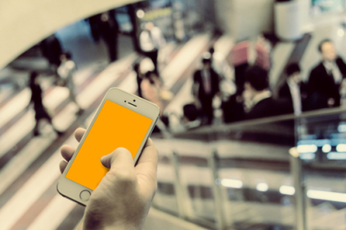 【LINE】ハッキングアプリ3選!乗っ取り対策方法も解説!
【LINE】ハッキングアプリ3選!乗っ取り対策方法も解説!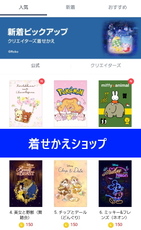 【LINE】着せ替えのプレゼント方法!できない理由も解説!
【LINE】着せ替えのプレゼント方法!できない理由も解説!
























